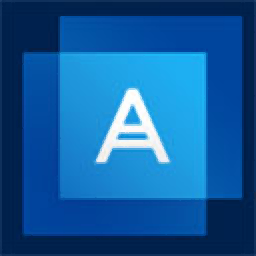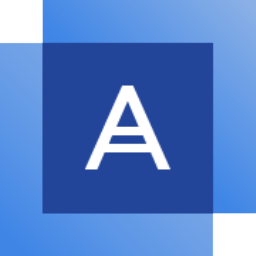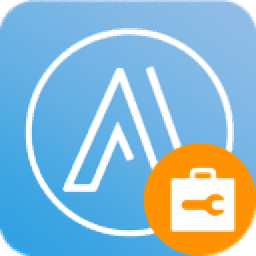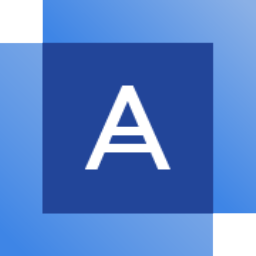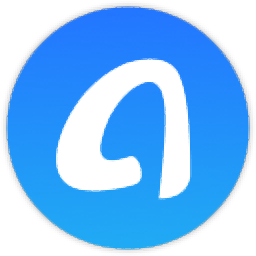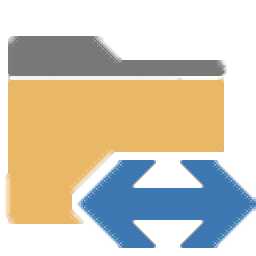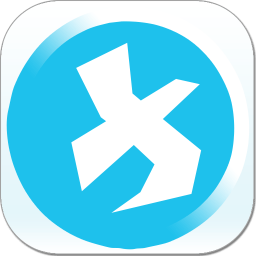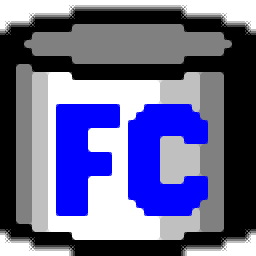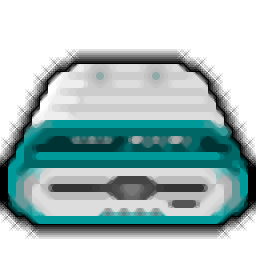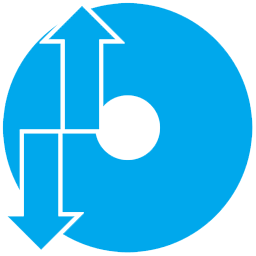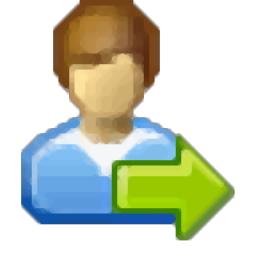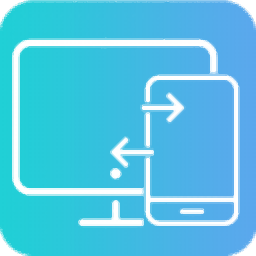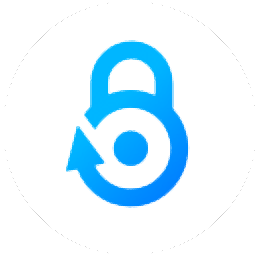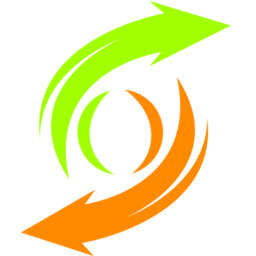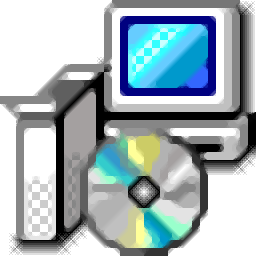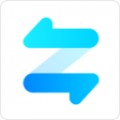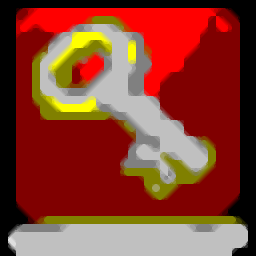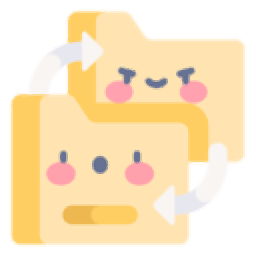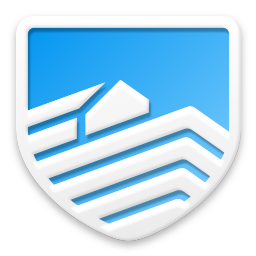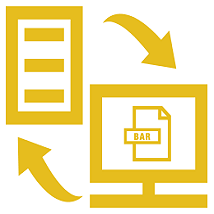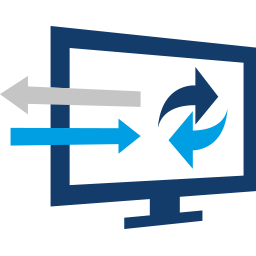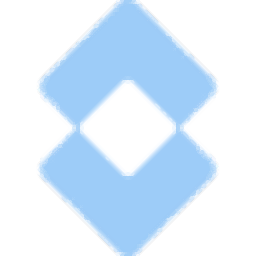AJC Active Backup(文件夹同步备份工具)
v2.12.0.2 官方版大小:14.2 MB更新:2023/04/21
类别:数据备份系统:WinAll
分类分类

大小:14.2 MB更新:2023/04/21
类别:数据备份系统:WinAll
AJC Active
Backup可以帮助用户对本地的资源同步和备份,可以在软件添加一个监控的目录,可以对该目录下的全部文件夹监控,也可以对子文件夹监控,当原始文件夹有变化的时候就可以在软件上启动备份功能,将新的文件快速同步到设定的新路径,这样就可以保持两个文件夹的数据相同,让用户可以轻松同步本地的重要数据,每天工作生成的新数据就可以在这款软件执行同步,您可以选择自动同步,也可以手动点击软件界面的立即备份按钮执行同步,需要就下载吧!

与 Windows 11、10、8、7、2019、2016、2012、2008、2003 32/64 位兼容。
更改文件后立即备份文件。
选择要备份的目录和文件模式。
通过让您返回 文件的任何先前版本。
保留每个文件的多个版本,以便您可以撤消到任何以前的版本。
包括内置的存档查看器。
填写初始设置向导后,无需再执行任何操作。 该系统是全自动的,不需要定期关注。
您的备份始终是最新的,直到秒。 不再恢复到昨晚或上周的备份。
您可以为备份存档中的特定文件修订添加说明,以 标记文件开发中的特定重要点或要还原到的安全点, 例如“更新的版权部分和JP阅读的校样”。
安装向导使安装变得非常容易,并随时为您提供培训。 到设置时,您知道如何使用它。
在此处阅读有关版本控制系统的功能。
内置文件比较功能,因此您可以查看文件中发生了哪些更改。
在后台静默运行,PC上的额外负载很少。
状态栏指示器告诉您软件正在做什么。
非常紧凑的存档大小每次仅存储对文件的更改。
自动清除系统可防止存档过大。
可以集成到您的编程环境/编辑器,visual studio,delphi,notepad++等
AJC 主动备份通过监控您在 PC,然后自动静默地将它们备份到一个紧凑的存档中。 您可以决定备份哪些文件夹和文件类型。
存档存储您编辑的每个文件的多个修订。 可以将其视为硬盘的版本控制系统。 这意味着您可以取回文件的任何版本,从而为您提供无限的撤消功能 而且你也有你一直在做的事情的完整记录。 它还具有内置功能,可以向您显示文件的比较,以便您可以看到已更改的内容。
由于PC在后台运行的方式,因此PC上几乎没有额外的负载。 您只会在Windows任务栏状态区域中看到一个微妙的指示器。 备份存档通常非常小,因为它们是压缩的,只有更改 每次添加新修订时,都会存储到每个文件。 有一个自动清除工具,通过阻止存档变得太大来节省磁盘空间。
即使您有一个集中的版本控制系统并定期备份 AJC主动备份具有很大的价值,因为它每次保存文件时都会进行备份,而无需 你必须考虑一下。 您的存档始终是最新的,而您的其他备份可能已过期数小时或数天。
1、将软件安装到电脑,点击下一步,软件安装地址C:Program Files (x86)AJC SoftwareAJC Active Backup
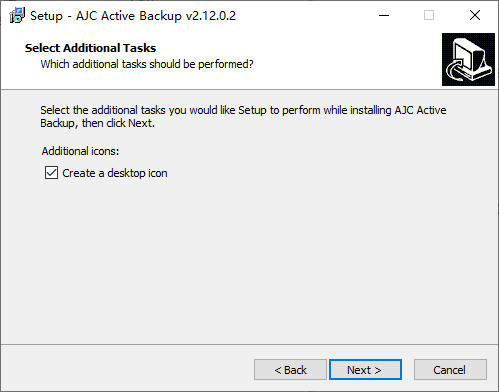
2、进入软件就可以配置同步备份的方案

3、添加监控的文件夹
将监视要监视的文件夹中的文件更改,如果这些更改符合您的条件,则可以将其存档。
如果要监视子文件夹,请选中“包括子文件夹”框。
如果您想暂时停止监视此文件夹,可以清除“已启用”框。
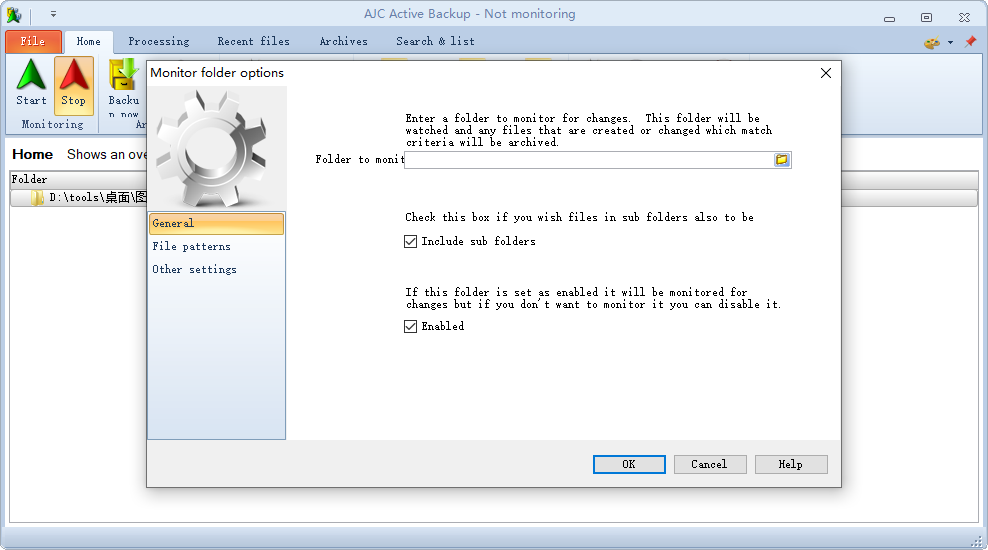
4、全局选项
建议您在第一次启动电脑并登录时开始保护文件,方法是选中“启动AJC Active Backup并在Windows启动/登录时开始监视”选项。这也会导致应用程序被隐藏到Windows任务栏通知区域中的图标中。
当您手动开始监视更改时(如果希望它隐藏窗口),会自动启用“手动开始监视时隐藏应用程序以监视更改”选项。
您可以更改存档列表上“最近使用的文件”选项卡和拒绝的文件列表上显示的文件数。
您可以更改“状态”图标文件列表中的文件数。
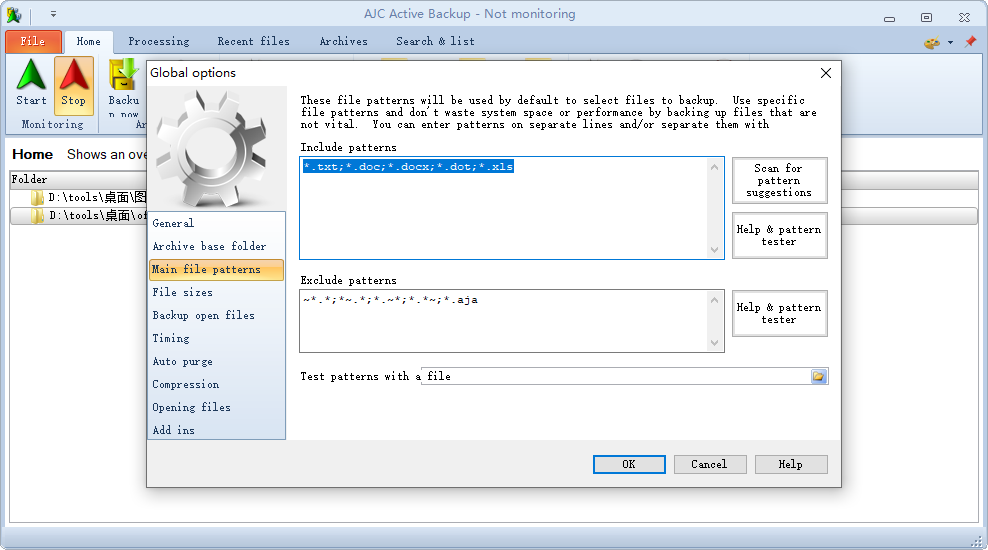
5、文件大小
在这里,您可以指定要备份的最大文件大小。如果非常大的文件定期更改,那么每次更改时都备份这些文件并不是一种非常有效的工作方式,您应该考虑在定时备份中备份这些文件。设置最大大小将防止存档非常大的文件。如果输入零,则表示没有限制。
您正在监视备份的文件夹也可以在其设置中覆盖此项。
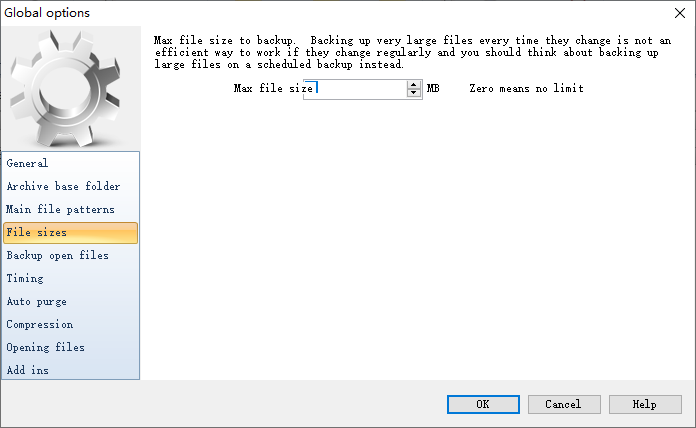
6、备份打开的文件
默认情况下,只能备份关闭的文件,这意味着它们将保留在“处理”选项卡上,直到关闭为止。当使用诸如文本文件之类的文件时,这是可以的,编辑器每次都会关闭文件,但当编辑器保持文件打开时,这就没有用了。
例如,Microsoft Word和excel等程序会保持文件打开,因此每次保存时都需要备份这些文件。指定在文件模式仍处于打开状态时可以备份的文件模式,如*.doc;*。xls等。某些文件(如数据库)在打开时可能无法备份。
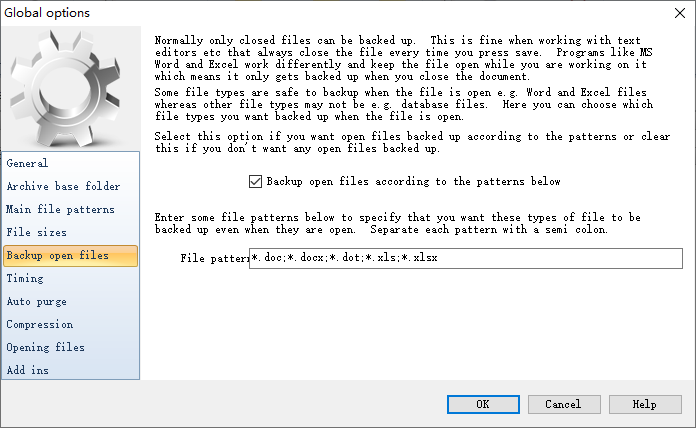
7、通常情况下,当检测到文件更改时,将在至少5秒后进行操作,如果文件被锁定,则会自动等待更长时间。通常情况下,您不需要更改此项,但在特殊情况下,可能需要更改
在这里,您可以设置最小秒数来覆盖默认的每个文件模式5秒。要做到这一点,在每一行上,输入秒数,后跟冒号,后跟一个或多个用分号分隔的文件模式
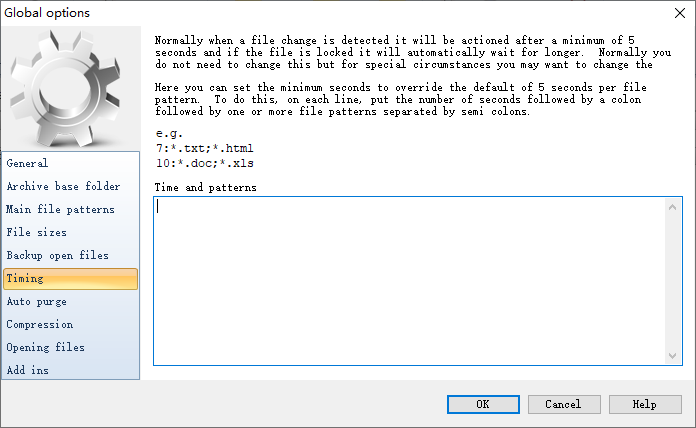
8、自动清除
自动清除过程将根据您指定的选项删除修订,从而降低存档的大小。存档在更新后将被清除。如果您不希望发生这种情况,请清除复选框。
您也可以在喜欢使用手动清除时清除存档,并且可以从存档查看器中清除单个存档。
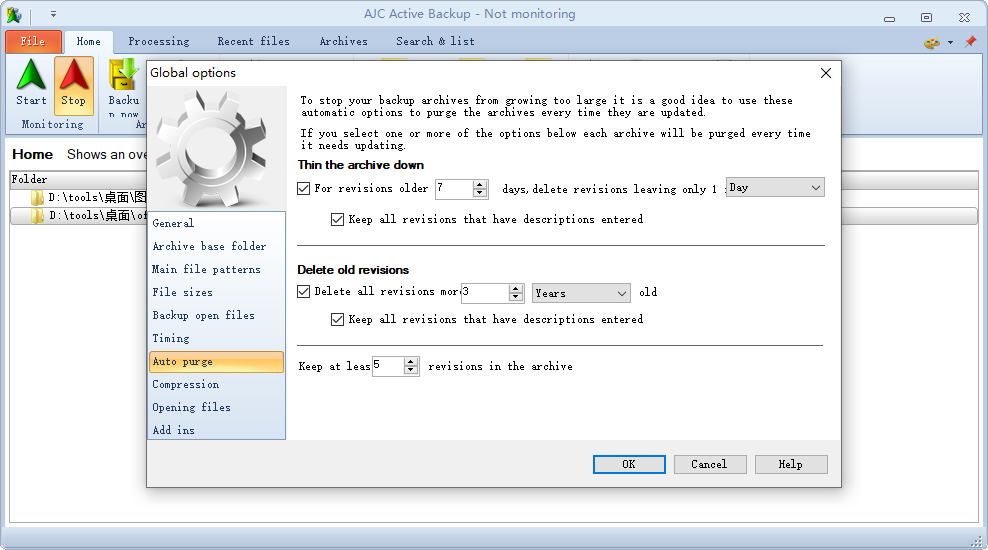
9、压缩
档案有两种压缩方式,一个文件的一个副本只存储,其他版本只存储为更改,但文件的整个副本也可以压缩。压缩存档中的文件选项控制文件的整个副本是否被压缩。
您可以指定“排除”模式来停止压缩某些类型的文件,因为它们不会很好地压缩,甚至可能会变得更大。如果压缩文件确实变大了,它将不会被使用,而是存储原始文件,但这仍然会浪费时间。已经压缩过的文件,比如zip文件,就是你要放在这里的类型。
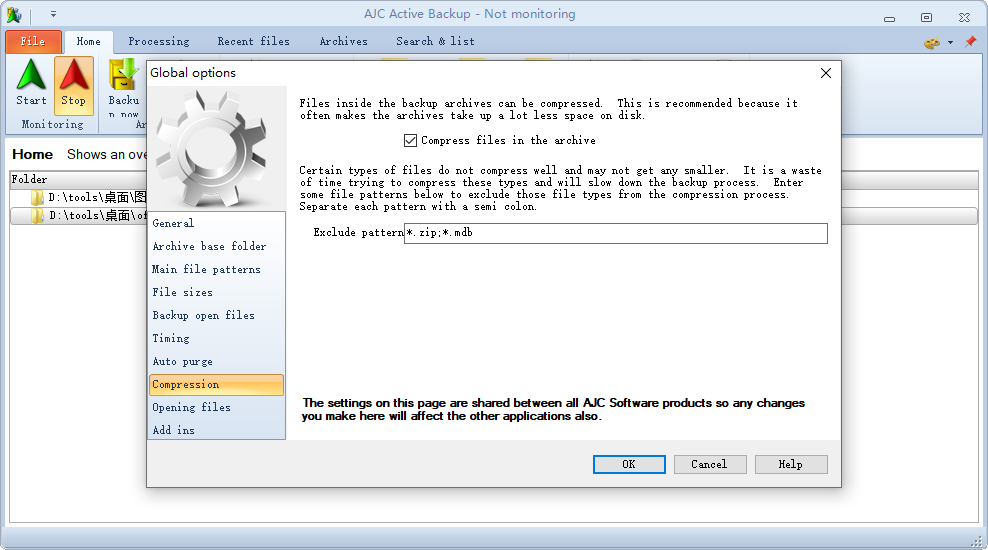
10、打开文件
在这里,您可以输入一些文件模式,以便在打开这些类型的文件之前收到警告。例如,如果你输入.exe,如果你试图从任何屏幕打开.exe文件,它会警告你,这样你就不会意外地运行它们。您可以输入多个模式,并用分号将它们分隔开。
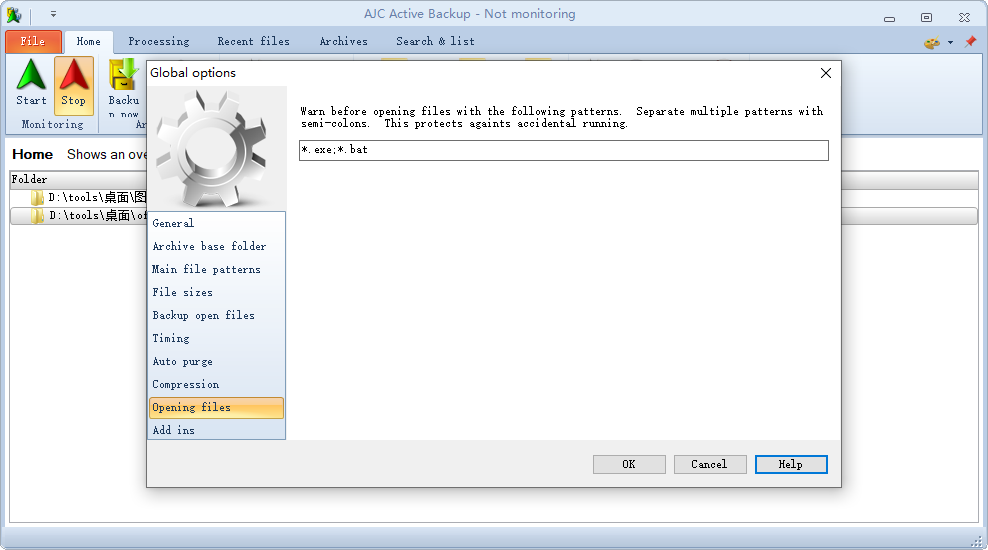
11、加载项
活动备份可以集成到某些环境中,使您更容易地获取正在处理的文件的存档。
选中复选框以安装所需的加载项
Visual Studio 2008
Visual Studio 2010
Visual Studio 2012
Visual Studio 2013
Visual Studio 2015
Delphi 7
Notpad++
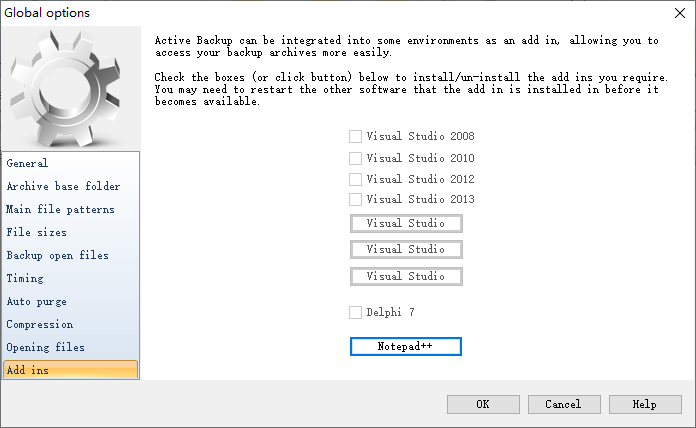
版本 2.12.0 发布于 26 年 2020 月 <> 日
当使用差异将Excel电子表格或PDF作为文本进行比较时,它失败了,缺少.dll。
现在有更多的命令行选项可用于控制在应用程序运行时显示屏幕和打开/关闭监视以及启用/禁用监视器文件夹。
您现在可以在软件中查看我们的隐私政策。
版本 2.11.0 已发布 10年2019月<>日
当将多个文件恢复为特定日期/时间时,您现在可以选择按文件的 修改日期,而不是默认修订添加日期。
版本 2.10.0 发布于 28 年 2019 月 <> 日
Notepad++ 插件现在安装在与最新版本的 Notepad++ 一致的不同文件夹中。
添加新文件夹进行监视后,现在会询问您是否要立即备份该文件夹。
还原多个文件时,您现在可以从还原向导窗口中删除一些不需要的文件。
由于要求,已再次提供较旧的办公室配色方案。
版本 2.9.3 发布于 2 年 2019 月 <>nd
现在,您可以在“全局选项 - 计时”屏幕上覆盖它开始备份每个文件模式的文件所等待的秒数。
现在提供了一个Visual Studio 2019加载项。
在进行完整备份或检查存档完整性时,它现在会向您明确是否有任何位置不可用。
acronis cyber backup 12.5 (数据备份软件)数据备份1.57 GB12.5
详情acronis true image 2020(电脑备份软件)数据备份1.17 GB含Bootable ISO
详情Coolmuster Android Assistant(安卓手机助手)数据备份21.4 MBv4.10.46
详情Acronis True Image(备份恢复软件)数据备份552 MB免费版
详情anytrans for ios(苹果手机数据传输管理软件)32/64位数据备份376 MBv8.9.2
详情易我手机数据传输免费版数据备份93.5 MBv5.1.7.0 官方版
详情Echosync(文件夹同步工具)数据备份82.1 MBv7.6.0.0
详情ChoEazyCopy(文件同步复制)数据备份2.81 MBv2.0.0.2 免费版
详情后羿采集器软件数据备份47.69 MBv3.6.1 最新版
详情Copy Files Into Multiple Folders(文件备份软件)数据备份4.55 MBv5.4 官方版
详情微信图片自动保存助手数据备份8.32 MBv2.0.4.0 官方版
详情Ashampoo Backup Pro25备份软件数据备份103 MBv25.01
详情FastCopy Pro(同步软件)数据备份5.16 MBv5.5.0
详情GoodSync for WD(西数文件同步软件)数据备份61.3 MBv12.5.6.6 官方安装版
详情Microsoft SyncToy数据备份9.85 MBv2.1.0
详情苹果icloud邮箱数据备份319.77 MB14.2.122.0
详情U盘自动复制工具数据备份0.98 MBv1.8 官方版
详情wx backup官方版数据备份25.20 MBv2.0 pc版
详情sql备份专家最新版数据备份18.50 MBv2020.10.19.21155 电脑版
详情Ashampoo Backup pro(备份软件)数据备份92.7 MBv14.04
详情CloneApp(系统软件配置备份)数据备份237 KBv2.13.513 官方版
详情BackupAssist Desktop(数据备份软件)数据备份105 MBv10.4.5
详情个人文件转移工具(C盘数据搬迁工具)数据备份46.2 KBv2.0 最新版
详情MobiKin Backup Manager for Android(安卓手机备份)数据备份19.8 MBv1.1.36
详情BackupVault ESE(云端备份软件)数据备份100 MBv20.3.1 官方版
详情WxAutoExIm(微信图片自动备份)数据备份2.06 MBv0.1.0 免费版
详情EaseUS EverySync(文件同步工具)数据备份24.7 MBv3.0 免费版
详情定时拷贝工具数据备份23.9 KBv1.0 绿色免费版
详情小米PC换机助手数据备份29.2v1.0.2.22
详情WinDataReflector(数据备份)数据备份7.43 MBv3.4.1 中文绿色版
详情second copy中文版数据备份17.00 MBv9.0.0.3 电脑版
详情雨林木风pe工具箱中文版数据备份26.80 MBv3.6 绿色版
详情一键还原精灵软件数据备份11.48 MBv12.0.19.0118 最新版
详情骐尘数备精灵数据备份32.7 MBv1.0.2 官方版
详情AJC Active Backup(文件夹同步备份工具)数据备份14.2 MBv2.12.0.2 官方版
详情SuperBak(文件备份软件)数据备份7.20 MBv2.12 官方版
详情icloud备份恢复大师数据备份319.77 MB14.2.122.0
详情foolsync正版数据备份770.00 KB电脑版
详情synctoy自动同步工具数据备份11.00 MBv2.1 最新版
详情果备份(苹果手机数据备份软件)数据备份843 KBv3.1.5.2364 官方版
详情点击查看更多
一键还原精灵软件数据备份11.48 MBv12.0.19.0118 最新版
详情雨林木风pe工具箱中文版数据备份26.80 MBv3.6 绿色版
详情网吧快速还原系统数据备份120.00 KBv4.2 最新版
详情goodsync绿色版(文件同步工具)数据备份25.5MBv10.4.1.5
详情second copy中文版数据备份17.00 MBv9.0.0.3 电脑版
详情wx backup官方版数据备份25.20 MBv2.0 pc版
详情acronis true image 2020(电脑备份软件)数据备份1.17 GB含Bootable ISO
详情acronis cyber backup 12.5 (数据备份软件)数据备份1.57 GB12.5
详情shadow user pro数据备份4.59 MBv6.2 正版
详情Coolmuster Android Assistant(安卓手机助手)数据备份21.4 MBv4.10.46
详情点击查看更多
微世界企业网盘官方版数据备份15.44 MBv2.0 最新版
详情second copy中文版数据备份17.00 MBv9.0.0.3 电脑版
详情shadow user pro数据备份4.59 MBv6.2 正版
详情网吧快速还原系统数据备份120.00 KBv4.2 最新版
详情雨林木风pe工具箱中文版数据备份26.80 MBv3.6 绿色版
详情一键还原精灵软件数据备份11.48 MBv12.0.19.0118 最新版
详情苹果icloud邮箱数据备份319.77 MB14.2.122.0
详情小米智能互联电脑版数据备份984.00 KBv3.2.0.8 客户端
详情goodsync免费版数据备份25.5MBv10.4.1.5
详情icloud备份恢复大师数据备份319.77 MB14.2.122.0
详情wx backup官方版数据备份25.20 MBv2.0 pc版
详情itunes备份管理器最新版数据备份11.00 MBv2.603 免费版
详情后羿采集器软件数据备份47.69 MBv3.6.1 最新版
详情arq backup电脑版数据备份10.15 MBv5.11.3 免费版
详情aloof bar最新版数据备份2.85 MBv2.2 电脑版
详情foolsync正版数据备份770.00 KB电脑版
详情easeus todo pctrans电脑版数据备份1.41 MBv9.9 正版
详情kls backup 2017 professional数据备份18.64 MBv9.0.2.0 官方版
详情alternate file move官方版数据备份1.15 MBv2.0 最新版
详情exiland backup professional备份软件数据备份10.27 MBv5.0 电脑版
详情sql备份专家最新版数据备份18.50 MBv2020.10.19.21155 电脑版
详情mysql自动备份工具数据备份1.81 MB电脑版
详情syncbackpro官方版数据备份21.23 MBv9.5.12 pc端
详情allway sync中文版数据备份8.90 MBv21.1.5
详情synctoy自动同步工具数据备份11.00 MBv2.1 最新版
详情drive snapshot磁盘镜像备份工具数据备份1.79 MBv1.49.0.18948 汉化版
详情goodsync绿色版(文件同步工具)数据备份25.5MBv10.4.1.5
详情骐尘数备精灵数据备份32.7 MBv1.0.2 官方版
详情BackupGit(git项目批量备份工具)数据备份34.0 MBv1.0 免费版
详情Perfect Backup备份工具数据备份3.72 MBv1.9 官方中文版
详情U盘自动复制工具数据备份0.98 MBv1.8 官方版
详情AJC Active Backup(文件夹同步备份工具)数据备份14.2 MBv2.12.0.2 官方版
详情SuperBak(文件备份软件)数据备份7.20 MBv2.12 官方版
详情Macrium Site Manager(站点管理工具)数据备份325 MBv8.0.6503
详情文件批量复制工具数据备份987 KBv3.7 官方版
详情syncbackfree(文件同步)数据备份32.6 MBv10.2.14.0 官方版
详情anytrans for ios(苹果手机数据传输管理软件)32/64位数据备份376 MBv8.9.2
详情果备份(苹果手机数据备份软件)数据备份843 KBv3.1.5.2364 官方版
详情Ashampoo Backup pro(备份软件)数据备份92.7 MBv14.04
详情优速文件备份大师数据备份1.69 MBv2.0 官方版
详情点击查看更多